Tabloya naverokê
Me hemûyan li ser oto-ahengê bihîstiye; em jê hez bikin an nexwazin, ew di pîşesaziya muzîkê de bûye pêdivîyek, nemaze ji bo hilberînerên ku di warên pop, RnB û hip-hop de dixebitin.
Lêbelê, pêvekek oto-tune bikar bînin pratîkek ji ya ku hûn difikirin pir gelemperîtir e, bêyî ku hunermend wê bikar bînin da ku bandorek dengbêjî ya eksanterîk li afirînên xwe zêde bikin an jî bi rastkirina dengan dengên xwe yên dengî profesyoneltir bikin.
Auto-Tune çi ye?

Auto-Tune bixweber notên strana weya dengbêjî ji bo ku bişkojkek armancê bicîh bike eyar dike. Mîna hemî amûrên rastkirina dengbêjê, heke hûn dixwazin vînek profesyonel li performansa xweya dengbêjiyê zêde bikin, hûn dikarin hin pîvanan biguhezînin da ku dengê stranbêjê xwezayî û bêkêmasî bike. Wekî din, û bi taybetî bi Antares Auto-Tune re, hûn dikarin bi karanîna rastkirina dengbêjên tund, bandorên robotîkî, û pêvekên cihêreng ên modulasyona dengbêjiyê dengek çêkirî biafirînin.
AutoTune an Flex Pitch?

Dibe ku ji bo bikarhênerên Mac-ê hin tevlihevî hebin ji ber ku AutoTune di Logic Pro X de jê re Pitch Correction tê gotin, dema ku rastkirina grafîkî û desta bêtir jê re dibêjin Flex Pitch di Logic Pro X de
Flex Pitch edîtorek mîna pelika piyanoyê nîşan dide ku li wir em dikarin notên dengbêjî tûj bikin an safî bikin, tiştên mîna dirêjahiya notê biguherînin, bidest bixin û tewra vibratoyê lê zêde bikin an jê bikin. Ev amûrek pêşkeftî ye ku dikare bi hev re an li şûna oto-yê were bikar anîn.ahengdarkirin.
Piraniya mirovan Flex Pitch bikar tînin da ku tomarên dengbêjiya xwe profesyoneltir bikin, lê ew dikare ji ahenga otomatê bêtir dem dixwe, ji ber ku divê her tişt bi destan were kirin. Ji hêla din ve, heke hûn zanibin ku hûn çi dikin, Flex Pitch destûrê dide kontrolkirina bêtir li ser beşên taybetî yên stranê da ku rastkirinê hûrtir bike; heke hûn nexwazin ku mirov ferq bikin ku we ahenga otomatîk bikar aniye, ev pêvek dikare ji we re bibe alîkar ku hûn pêlên qedandinê veşêrin.
Divê Hûn Kîjan Bikar bînin?
Ma rastkirina pitch an Flex Pitch ji bo we rast e ku hûn ê bi hewcedariyên we ve girêdayî bin. Ya paşîn bi gelemperî tê bikar anîn da ku bi destan dengê dengbêjê xweş xweş bike û bandorê bi qasî ku gengaz çêbike. Ahenga xweber jî dikare were bikar anîn da ku li ser dengê xwe rastkirinên bilez çêbike, lê ji bilî vê, hûn gihîştina bi dehan bandorên ku dikarin ji we re bibin alîkar hene ku dengek dengbêjek bi rastî bêhempa biafirînin.
Werin em bibînin ka meriv çawanok-ahengê bikar tîne di şopên me yên dengbêjî de pêveka Logic Pro X Pitch Correction bikar tînin.
Gavek 1. Trackek Dengbêjî tomar bikin an derxin

Pêşî, lê zêde bikin danişîna xwe bi tikandina li ser îkona lêzêdekirinê (+ nîşana) bişopînin û sînyala têketina xwe hilbijêrin. Dûv re bişkoja R-yê bikirtînin da ku tomarkirinê çalak bikin û dest bi stranbêjiyê bikin.
Alternatîf, hûn dikarin pelek îtxal bikin an jî Apple Loops bikar bînin:
· Herin barika menuya xwe ya di binê Pelê >> Import >> Pelê Deng. Pela ku hûn dixwazin têxinê hilbijêrin û veke bikirtînin.
· Amûra lêgerînê bikar bîninpelê bibîne û kaş bike û bavêje nav danişîna xweya Logic Pro.
Gavek 2. Pêvekirina Pêvekan li Traçên Dengbêjên Xwe

Piştî ku te tomar kir an rêçek dengbêjî ji projeya me re îtxal kir, wê ronî bike, derbasî beşa pêvekên me bibin, pêveka Nû lê zêde bike > > Pitch & gt; > Serastkirina Pitch, û Mono hilbijêrin.
Pencera pop-upê ya bi pêvekê re dê xuya bibe, li wir em ê hemî veavakirinê bikin. Dibe ku ev gav di destpêkê de xwe pir zêde hîs bike, lê xem neke: hûn tenê hin pratîkê hewce dikin.
Pencereya Rastkirina Pitchê
Li vir tiştê ku hûn ê di pencereya rastkirina pîvanê de bibînin ev e:

- Key : Kilîta stranê hilbijêre.
- Pîvan : Pîvana hilbijêre.
- Rêzik : Hûn dikarin di navbera Normal û Lêm de hilbijêrin da ku şebekeyên cuda yên quantîzasyona piyan hilbijêrin. Normal ji bo jinan an tonên bilindtir, û nizm ji bo mêran an tonên kûrtir çêtirîn dixebite.
- Keynotên sereke : Li vir hûn ê di çalakiyê de asta rastkirinê bibînin.
- Nişandana mîqdara rastkirinê : Li vir, em dibînin ku stranbêjî çiqasî bi kilîtê ye.
- Slidera bersivê : Ev vebijark dema ku wê berbi binî daxe dê bandora robotîkî çêbike.<. tu tiştekî dikî, divê tu kilîta strana xwe zanibî. Heke hûn nekinzanibin, awayên cihêreng hene ku hûn nota root bibînin:
-
 Hûn dikarin bi awayê moda kevn bi karanîna piyanoyê an klavyeyê bikin. Di Mantiqê de, biçin Paceyê >> Klavyeyê nîşan bide ku klavyeya virtual nîşan bide. Dest bi lîstina bişkokan bikin heya ku hûn yekî bibînin ku di tevahiya stranê de di paşperdeyê de were lîstin; ew têbînîya te ya bingehîn e.
Hûn dikarin bi awayê moda kevn bi karanîna piyanoyê an klavyeyê bikin. Di Mantiqê de, biçin Paceyê >> Klavyeyê nîşan bide ku klavyeya virtual nîşan bide. Dest bi lîstina bişkokan bikin heya ku hûn yekî bibînin ku di tevahiya stranê de di paşperdeyê de were lîstin; ew têbînîya te ya bingehîn e. 
- Heke tu guhê xwe ne perwerdekirî ne, hin malper, mîna Tunebat an GetSongKey, bi barkirina şopa xwe bixwe mifteyê didin te.
- An jî, hûn dikarin Tunerê di hundurê Logic Pro X-ê de bikar bînin. Li ser barika kontrolê îkona tunerê bikirtînin û stranê bibêjin da ku kilîta rast bibînin. Hay ji xwe hebin ku ger stranbêj ji kilîtê be, hûn ê vê gavê pir dijwar bibînin.
Dema ku hûn kilîtê ji pêşeka daketî hilbijêrin, li kêleka wê, pîvanê hilbijêrin. Piranîya stranan di pîvana Major an Piçûk de ne, û bi gelemperî, pîvanek Major dengek dilxweştir e, û pîvanek Minor dengek tarîtir û tarîtir e.
Gava 4. Vesazkirina Xweserî
Niha, awaza deng hilbijêrin da ku amûra rastkirina dengbêjiyê bikaribe wê rêza dengê dengbêjiyê hilbijêre û karekî baştir li ser rastkirina rêkê bike.
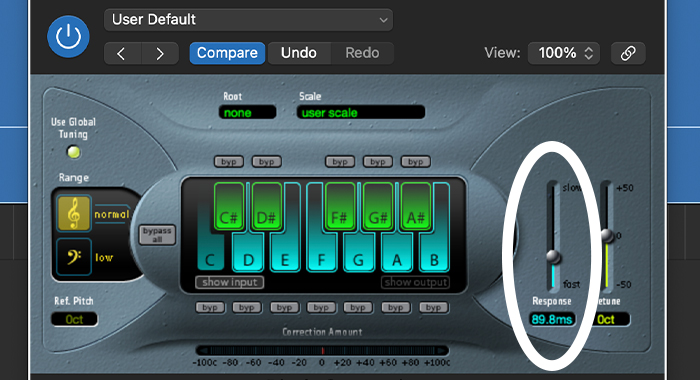
Piştre , herin du sliderên li milê rastê, û li slidera bersivê bigerin. Daxistina slider ber bi binî ve dê bandorek robotîkî biafirîne. Trûkê paşde bilîzin, guhdarî bikin ka ew çawa deng dide, û slidera bersivê eyar bikin heta ku hûn dengê ku we xeyal kiriye bibihîzin.
Bi Flexê ve guheztinPitch

Wekî ku me di destpêkê de behs kir, amûrek din heye ku hûn dikarin di Logic Pro X-ê de bikar bînin da ku dengê dengbêja xwe kûrtir rast bikin. Heke hûn bi Melodyne an Waves Tune-ê dizanin, hûn ê bi karanîna vê pêvekê re ti pirsgirêk tune bin.
Ez ê texmîn bikim ku we berê li gorî gavên berê dengên xwe tomar kiriye an jî kiriye. Ji ber vê yekê, em ê rasterast biçin ser karanîna Flex Pitch.
Gavek 1. Moda Flex Çalak bikin

Traya xwe ronî bikin û pencereya edîtorê şopa xwe ducar vekin li ser wê bitikîne. Naha îkona Flex-ê (ya ku dişibihe saetek saetê ya alîkî) hilbijêrin, û ji pêşeka dakêşana moda Flex-ê Flex Pitch hilbijêrin. Divê tu bikaribî pelika piyanoyê bibînî ku tu dikarî bi hûrgilî rêça xweya dengbêjiyê biguherînî.
Gavê 2. Guherandin û Serastkirina Pişkê
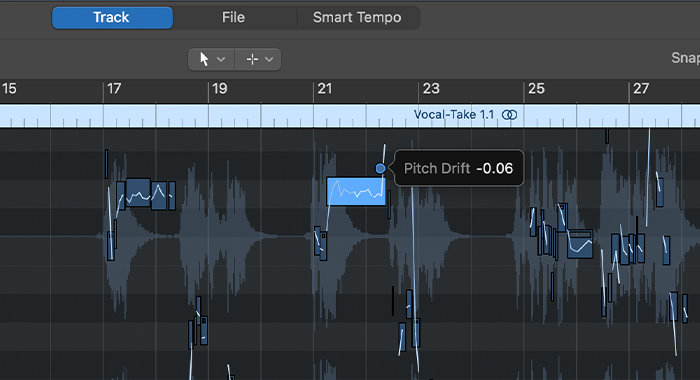
Hûn ê çarçikên piçûk li ser forma pêlê bi şeş xalên li dora wê bibînin. Her nuqt dikare aliyek dengbêjan, wek guheztina piçikê, pileya xweş, qezenc, vibrato, û guheztina formantê manîpule bike.
Werin em texmîn bikin ku hûn dixwazin birûskek taybetî ya ku stranbêj hinekî ji awazê ye rast bikin. Li ser notê bikirtînin, wê bizivirînin jor an jêrîn da ku wê xweş bikin, û dûv re wê beşê ji nû ve bileyizin heya ku hûn ji encamê dilxweş bibin.
Hûn dikarin Flex Pitch bikar bînin da ku bandorek robotîkî ya mîna bixweber biafirînin. Cûdahî ev e ku bi oto-tune re, hûn dikarin di tevahiya rê de wiya bikin; bi Flex Pitch re, hûn dikarin bandorê li beşên mîna yên zêde bikinkoro bi guheztina pitchê li ser wê nota taybetî.
Amûrên Din ên Rastkirina Pitchê
Gelek amûrên rastkirina pitchê hene û bi DAW-ên herî populer re lihevhatî ne. Li ser Logic Pro X hûn dikarin pêveka ototune an Flex Pitch bikar bînin, lê pêvekên sêyemîn jî dikarin karekî hêja bikin. Li vir navnîşek pêvekên din ên ku hûn dikarin ji bo rastkirina pitchê binihêrin hene:
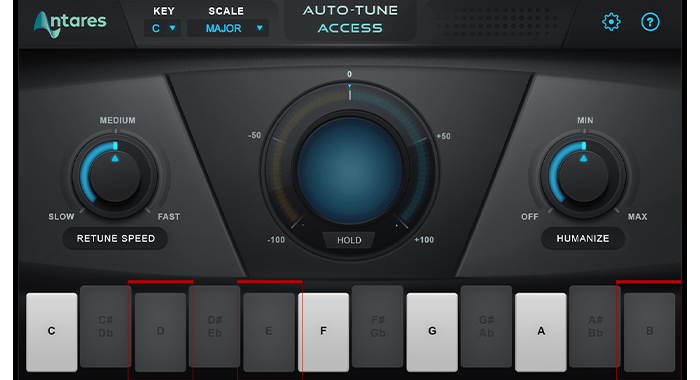
- Gotinên Xweser ji hêla Antares ve.

- MFreeFXBundle ji hêla MeldaProduction.

- Waves Tune by Waves.

- Melodyne by Celemony.
Final Thoughts
Niha, her kes bi pirtûkxaneyên dengî yên diyarkirî yên mîna Xweseriya Xweserî, an ji bo zêdekirina tomarên dengbêjî an jî ji bo guheztina dengê xwe bi kar tîne. Ger hûn pêvekên guheztina otomatîkî ya Antares wekî hilbijarkek stîlîstîkî bikar bînin an jî amûrên rastkirina pitikan bikar bînin da ku performansa xwe xweş bikin, ev bandor muzîka we profesyoneltir û bêhempatir dike.
-

